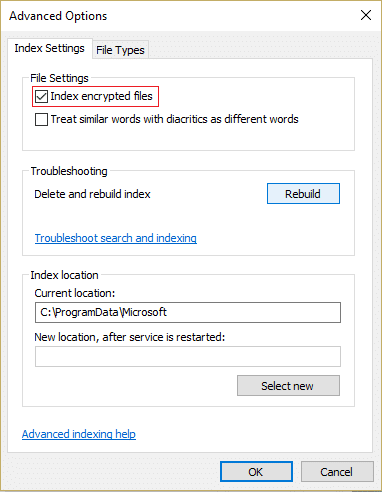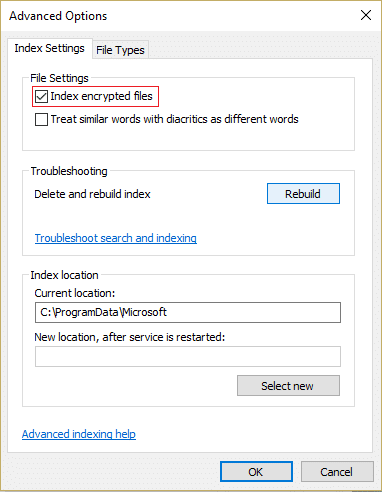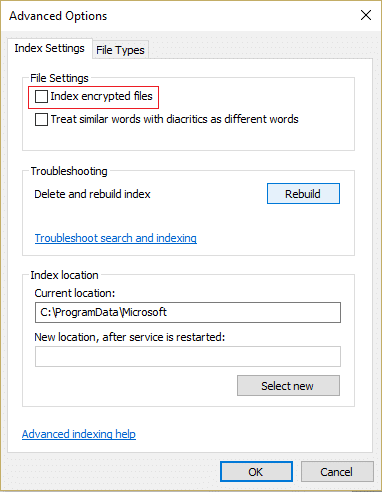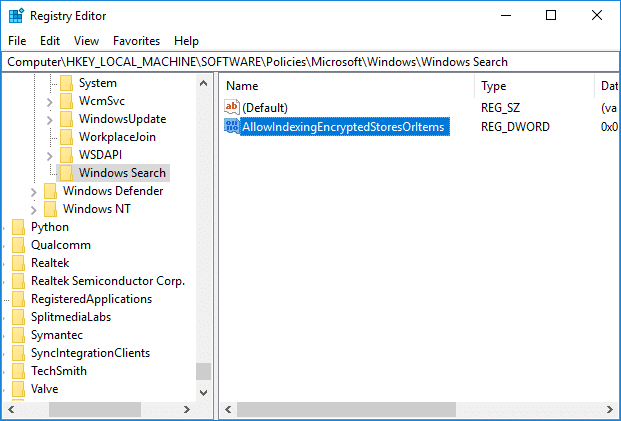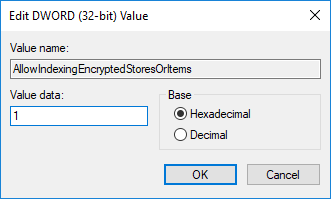Aktifkan atau Nonaktifkan Pengindeksan File Terenkripsi Di Windows 10: Setiap kali Anda mencari apa pun di Windows atau File Explorer, maka sistem operasi menggunakan pengindeksan untuk memberikan hasil yang lebih cepat dan lebih baik. Satu-satunya kelemahan pengindeksan adalah ia menggunakan sebagian besar sumber daya sistem Anda, jadi jika Anda memiliki CPU yang sangat cepat seperti i5 atau i7 maka Anda pasti dapat mengaktifkan pengindeksan tetapi jika memiliki CPU atau drive SSD yang lebih lambat maka Anda harus pasti menonaktifkan Pengindeksan di Windows 10.
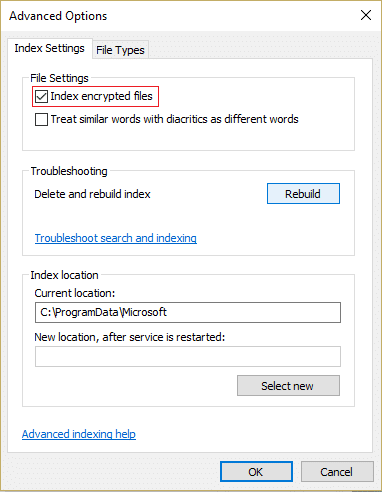
Sekarang menonaktifkan Pengindeksan membantu meningkatkan kinerja PC Anda, tetapi satu-satunya masalah adalah permintaan pencarian Anda akan membutuhkan lebih banyak waktu dalam menghasilkan hasil. Sekarang pengguna Windows dapat mengkonfigurasi secara manual untuk memasukkan file terenkripsi di Pencarian Windows atau menonaktifkan fitur ini sepenuhnya. Pencarian Windows memastikan bahwa hanya pengguna dengan izin yang benar yang dapat mencari konten file terenkripsi.
File terenkripsi tidak diindeks secara default karena alasan keamanan tetapi pengguna atau administrator dapat secara manual menyertakan file terenkripsi di Pencarian Windows. Bagaimanapun, tanpa membuang waktu, mari kita lihat Cara Mengaktifkan atau Menonaktifkan Pengindeksan File Terenkripsi Di Windows 10 dengan bantuan tutorial yang tercantum di bawah ini.
Isi
Aktifkan atau Nonaktifkan Pengindeksan File Terenkripsi Di Windows 10
Pastikan untuk membuat titik pemulihan untuk berjaga-jaga jika terjadi kesalahan.
1.Tekan Tombol Windows + Q untuk membuka Pencarian lalu ketik pengindeksan dan klik " Opsi Pengindeksan " dari hasil pencarian.

2.Sekarang klik tombol Advanced di bagian bawah.

3. Selanjutnya, centang kotak “ Indeks file terenkripsi ” di bawah Pengaturan File untuk mengaktifkan Pengindeksan File Terenkripsi.
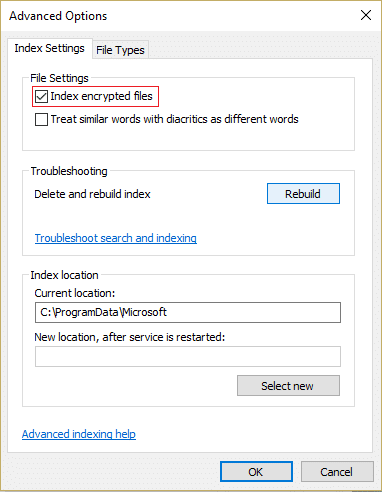
4.Jika lokasi indeks tidak dienkripsi, maka klik Lanjutkan.
5.Untuk menonaktifkan Pengindeksan File Terenkripsi cukup hapus centang kotak " Indeks file terenkripsi " di bawah Pengaturan File.
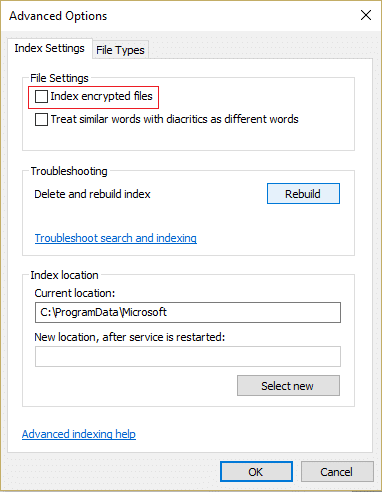
6.Klik OK untuk melanjutkan.
7. Indeks pencarian sekarang akan dibangun kembali untuk memperbarui perubahan.
8.Klik Tutup dan mulai ulang PC Anda untuk menyimpan perubahan.
Aktifkan atau Nonaktifkan Pengindeksan File Terenkripsi di Editor Registri
1.Tekan Windows Key + R ketik regedit dan tekan Enter untuk membuka Registry Editor.

2.Navigasikan ke kunci registri berikut:
HKEY_LOCAL_MACHINE\Software\Policies\Microsoft\Windows\Windows Search\
3.Jika Anda tidak dapat menemukan Windows Search, klik kanan pada Windows lalu pilih New > Key.

4. Beri nama kunci ini sebagai Pencarian Windows dan tekan Enter.
5.Sekarang klik kanan lagi pada Windows Search lalu pilih New > DWORD (32-bit) Value.

6. Beri nama DWORD yang baru dibuat ini sebagai AllowIndexingEncryptedStoresOrItems dan tekan Enter.
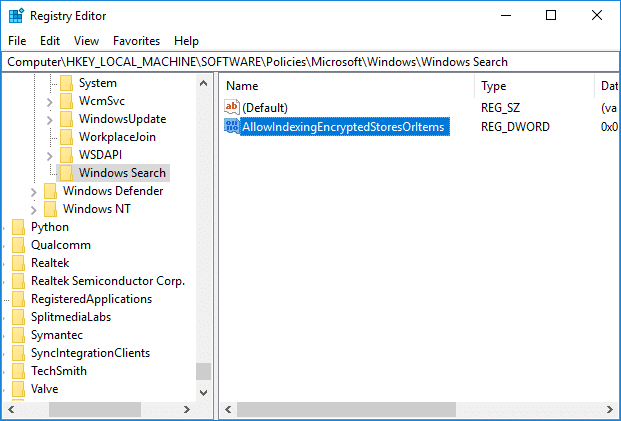
7.Klik dua kali pada AllowIndexingEncryptedStoresOrItems untuk mengubah nilainya sesuai dengan:
Aktifkan Pengindeksan File Terenkripsi = 1
Nonaktifkan Pengindeksan File Terenkripsi = 0
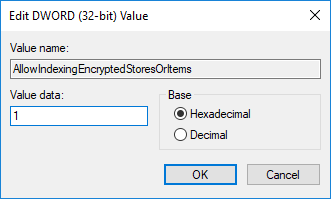
8. Setelah Anda memasukkan nilai yang diinginkan di bidang data nilai, cukup klik OK.
9.Reboot PC Anda untuk menyimpan perubahan.
Direkomendasikan:
Itu saja Anda telah berhasil mempelajari Cara Mengaktifkan atau Menonaktifkan Pengindeksan File Terenkripsi Di Windows 10 tetapi jika Anda masih memiliki pertanyaan tentang posting ini, silakan tanyakan di bagian komentar.